ماذا تفعل إذا كان الهاتف الذكي أو الجهاز اللوحي لا يرى بطاقة SD
معظم المعلومات التي يخزنها مستخدم الهاتف الذكي على بطاقة ذاكرة قابلة للإزالة. في الغالب يتم تخزين كل الصور ومقاطع الفيديو والمستندات وحتى بعض التطبيقات على بطاقة SD. لذلك ، عندما لا يعثر الهاتف على بطاقة ذاكرة ، يمكن أن تنشأ العديد من المشاكل. لكن لا داعي للذعر. إذا لم يستطع الهاتف الكشف عن بطاقة ذاكرة ، فهذا لا يعني فقدان جميع البيانات الموجودة عليه. في 95 ٪ من الحالات ، يتم حل المشكلة بسهولة من قبل المستخدم.
وبطبيعة الحال ، من أجل تجنب مثل هذه المواقف ، من الأفضل إجراء نسخ احتياطي للبيانات الهامة من وقت لآخر. يمكنك نسخها إلى جهاز كمبيوتر أو إلى مخزن سحابي.
محتوى
الروبوت لا يرى بطاقة الذاكرة
قد لا يتمكن الهاتف من رؤية بطاقة الذاكرة لأنها ببساطة غير مناسبة لهذا الجهاز. لذلك ، تحتاج إلى التأكد من توافق طراز محرك الأقراص القابل للإزالة مع أداتك. في خصائص الهاتف ، يمكنك معرفة ما إذا كان يدعم طرازًا معينًا من بطاقة الذاكرة. ويمكنك العثور عليها على الموقع الرسمي للشركة المصنعة. لا تدعم بعض الأجهزة بطاقات الذاكرة الأكبر من 32 غيغابايت.
لذلك ، من الأفضل أن تذهب إلى مورد الشركة التي أنتجت هاتفك الذكي / جهازك اللوحي ، وتحقق من ذلك ، أي الأجهزة تدعم هذا النموذج أو ذاك. إذا قمت بذلك ، يجب أن تدعم الأداة بطاقة SD المحددة ، انتقل إلى الطرق الموضحة أدناه.
الطريقة الأولى: إعادة تشغيل الهاتف الذكي / الجهاز اللوحي
إذا كانت بطاقة الذاكرة تناسب الجهاز ، ولكن الهاتف لا يزال لا يتعرف عليه ، فإن أول شيء يجب فعله هو إعادة ضبط الهاتف. إذا كان سبب المشكلة هو بعض الفشل في البرنامج ، بعد إعادة تشغيل النظام سيكتشف بسرعة وجود وسائط قابلة للإزالة.
الطريقة الثانية: إعادة تثبيت البطاقة
إذا لم تساعدك إعادة التشغيل ، فيمكنك محاولة إعادة إدخال بطاقة الذاكرة في الفتحة ، وتنظيف جهات الاتصال. إذا كان هناك القمامة عليهم ، ينبغي إزالتها وحك مع الممحاة. يمكنك أيضا أن تأخذ الصوف القطني مع الكحول ومسحه مع جهات الاتصال. في الصورة أدناه يمكنك رؤية ما هو على المحك. 
عادة ، يجب إدخال بطاقة الذاكرة في موصل جهد ، حتى تنقر بخفة. من المهم جدا إدخالها مع الجانب المناسب. عادةً ما يكون بجانب اللوحة رمزًا يوضح كيفية إدخالها بشكل صحيح.
من أجل المضي قدمًا ، من الضروري معرفة ما إذا كانت بطاقة الذاكرة معيبة أم أن الهاتف معطل. للقيام بذلك ، أدخل محرك الأقراص في جهاز آخر: الهاتف أو الجهاز اللوحي أو الكاميرا أو الكمبيوتر المحمول. إذا كانت بطاقة SD تعمل في جهاز آخر دون حدوث أي عطل ، فستكون المشكلة في الهاتف نفسه. في هذه المرحلة ، يمكنك نسخ البيانات إلى جهاز كمبيوتر باستخدام جهاز آخر.
إذا كانت هناك مشكلة في الهاتف ، يمكنك استخدام الطريقة التالية.
الطريقة الثالثة: إرجاع الجهاز إلى حالته الأولية
بهذه الطريقة ، ستتم استعادة ملفات النظام وسيعود الجهاز تلقائيًا إلى الحالة الافتراضية. كن حذرا - هذه العملية ستقوم بمسح بيانات النظام والمستخدم! تأكد أولاً من أن رسوم الهاتف أكثر من 50٪.
بعد ذلك ، افعل هذا:
- انتقل إلى وضع الاسترداد. على أجهزة مختلفة ، يتم ذلك بطرق مختلفة. ولكن ، كقاعدة عامة ، تحتاج إلى الضغط على خفض مستوى الصوت وأزرار "تشغيل / تشغيل" على الهاتف.
- في القائمة ، حدد "Wipe cache partiton" . ويتم ذلك أيضًا باستخدام الأزرار لزيادة مستوى الصوت والتنقل بين النقاط وتشغيله / إيقافه لتحديد أحد الإجراءات.
- بعد استرداد النظام للملفات التالفة ، يجب أن تتعرف الأداة على البطاقة.
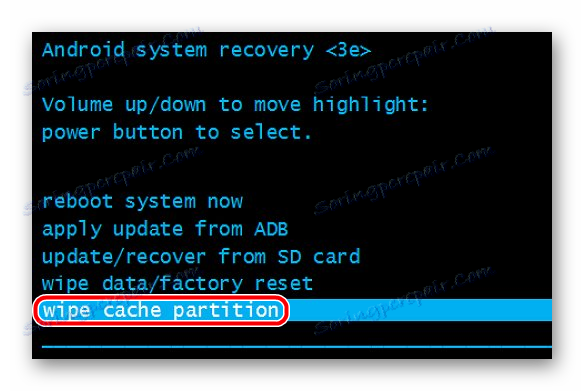
إذا كانت هناك مشكلة في بطاقة الذاكرة ، استخدم الطريقة الرابعة لهذه القائمة.
الطريقة الرابعة: التحقق من أخطاء بطاقة الذاكرة
في إطار هذه الطريقة ، قم بتنفيذ عدد من الإجراءات البسيطة:
- قم بتوصيل البطاقة بالكمبيوتر عن طريق قارئ البطاقة أو أي جهاز آخر.
- في المجلد "جهاز الكمبيوتر" ، ابحث عن محرك الأقراص المتصل وانقر فوقه بزر الفأرة الأيمن.
- من القائمة ، حدد السطر "خصائص" ، علامة التبويب "أدوات" .
- حدد في قسم "التحقق من القرص للأخطاء" ، انقر فوق زر "تنفيذ التحقق" .
- في نافذة "الخيارات" ، تحقق من "تصحيح أخطاء النظام تلقائيًا" وعناصر "التحقق من العناصر التالفة وإصلاحها" . ثم قم بتشغيل الاختبار.
- بعد التحقق ، أدخل البطاقة مرة أخرى في الهاتف / الجهاز اللوحي.
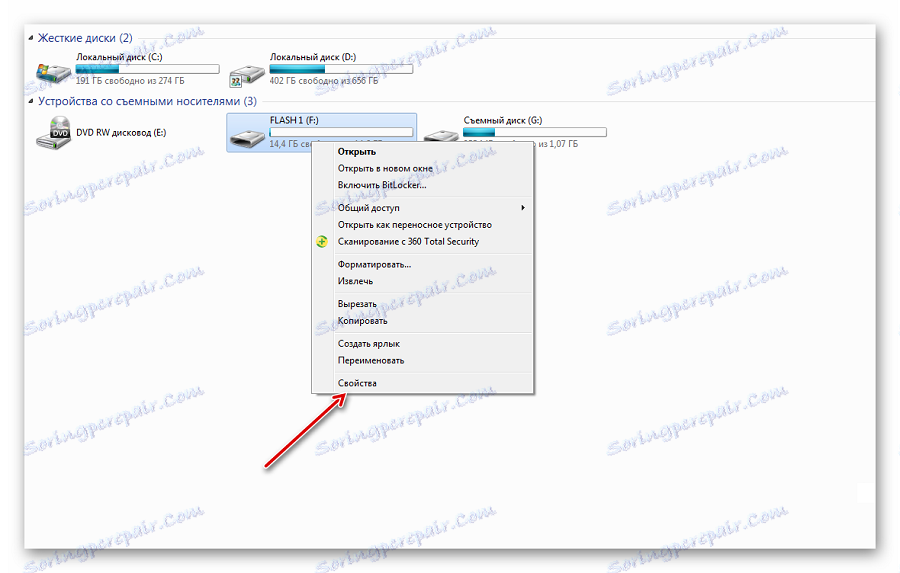


إذا لم يساعد مسح الأخطاء ، فأنت بحاجة إلى اتخاذ تدابير أكثر جذرية.
الطريقة الخامسة: تهيئة بطاقة الذاكرة
يحدث ذلك على SD هناك بعض الأخطاء ولا يمكن فعل أي شيء حيال ذلك. ثم من الأفضل تنسيق البطاقة لإعادتها إلى حالتها الأولية. في Windows ، يبدو هذا الإجراء كالتالي:
- قبل نسخ البيانات من الوسائط إلى ذاكرة الكمبيوتر ، وإلا سيتم مسحها بالكامل. انقر بزر الماوس الأيمن على رمز القرص في قسم "جهاز الكمبيوتر" .
- اختر التنسيق . حدد نوع نظام الملفات "FAT32" (غالبًا ما يتم استخدامه لبطاقات الذاكرة).
- قم بإلغاء تحديد الخيار "سريع" . انقر فوق زر "ابدأ" .
- بعد ذلك ، انسخ البيانات إلى البطاقة وأدخلها في جهازك. يجب أن يتم عرضها بشكل صحيح.

اقرأ أيضا: جميع طرق تنسيق بطاقات الذاكرة
هناك أوقات لا تريد فيها بطاقات SD تنسيقها. في هذه الحالة ، استخدم الدرس.
اقرأ المزيد: دﻟﻴﻞ ﻓﻲ ﺣﺎﻟﺔ ﻋﺪم ﺗﻬﻴﺌﺔ ﺑﻄﺎﻗﺔ اﻟﺬاﻛﺮة
إذا رأى بعد تنسيق الهاتف بطاقة الذاكرة ، ولكن لا يمكن فتحها ، يمكنك تنسيقها على الجهاز نفسه. كقاعدة عامة ، في إعدادات ذاكرة أجهزة Android ، هناك وظيفة "مسح بطاقة الذاكرة" أو خيار آخر باسم مشابه.
ولكن يحدث أن الكمبيوتر حتى لا يستطيع التعرف على بطاقة الذاكرة. كيف تكون؟ في هذه الحالة ، يمكنك اتباع التعليمات الواردة في الطريقة الأخيرة.
الطريقة 6: تحديث برامج التشغيل
لتحديث برنامج التشغيل الخاص بالجهاز ، قم بما يلي:
- انتقل إلى "إدارة الكمبيوتر" وحدد "إدارة الأجهزة" .
- في قسم "أجهزة الأقراص" ، ابحث عن القرص الذي تريده وانقر عليه بزر الماوس الأيمن ، وحدد "تحديث برامج التشغيل ..." في القائمة.
- اتبع تعليمات المساعد.
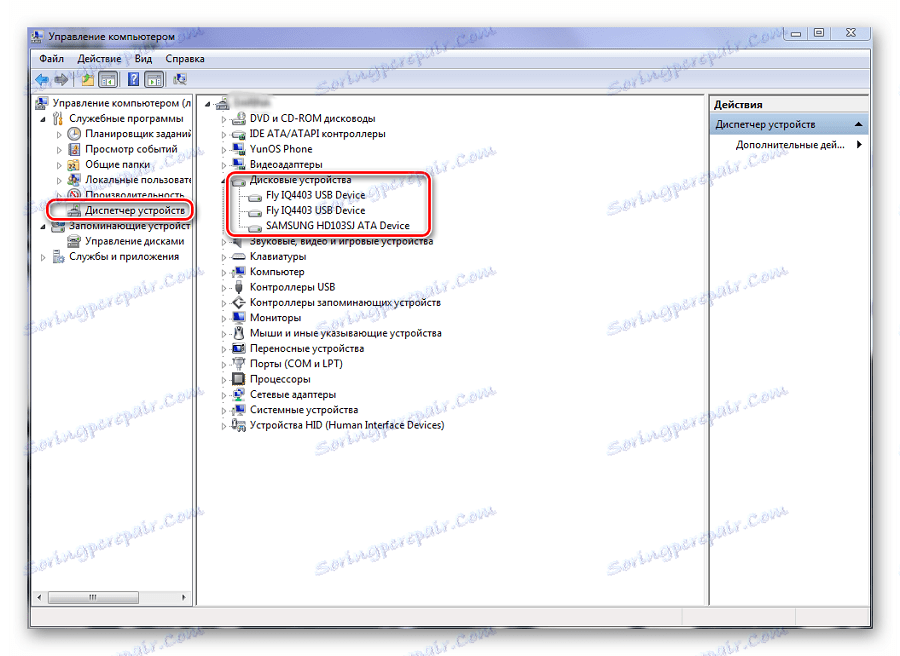
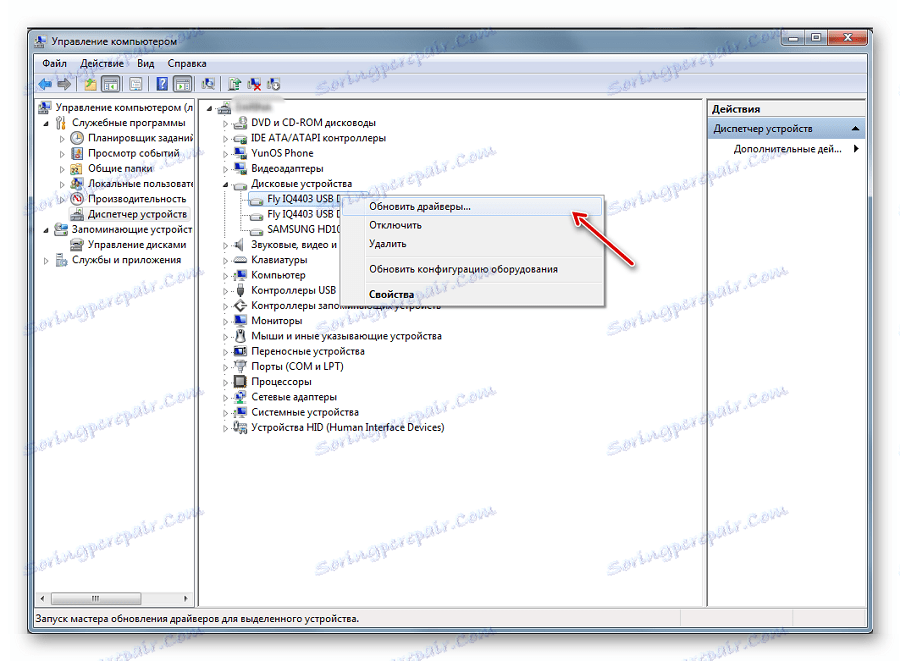
إذا لم تعمل جميع الطرق المذكورة أعلاه على حل المشكلة ، فيجب عليك الاتصال بأقرب مركز خدمة حيث يمكنك إعادة تثبيت نظام Android أو إصلاح بطاقة SD.